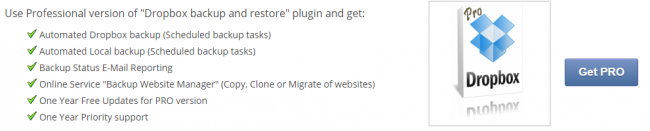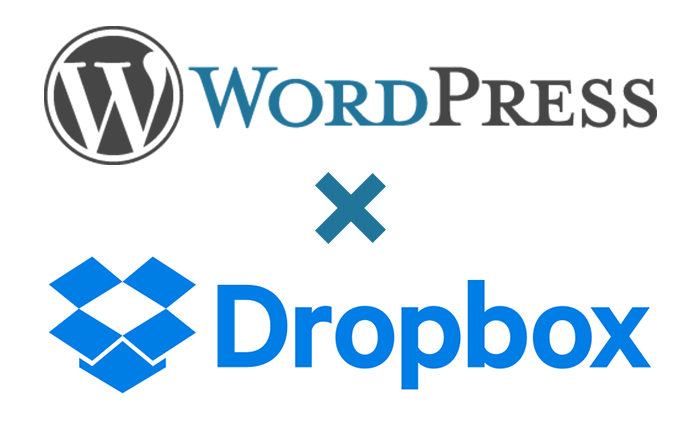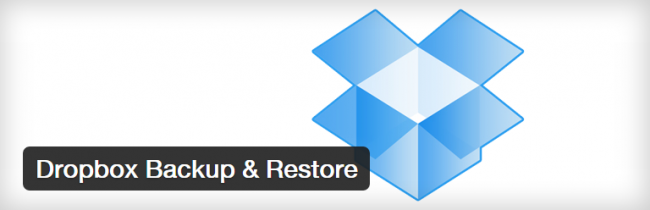
Dropbox Backup & RestoreはWordPressのファイルとデータベースをDropboxにバックアップできるプラグインです。
Dropbox以外に、ローカル(サーバー内)にバックアップを取ることもできます。
バックアップデータの復元を行うことも可能です。
Dropboxにバックアップを取っておけば、いざという時、安心ですね。
無料で利用できますが、手動でバックアップボタンを押す必要があります。自動定期バックアップは有料版(19ドル)の購入が必要です。
関連記事
WordPressのバックアップデータをDropboxに保存する方法
↓プラグインをインストールすると、「Dropbox Full Backup」というメニューが追加されます。
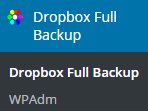
↓「Settings」というボックスにある「Connect to Dropbox」ボタンを押します。
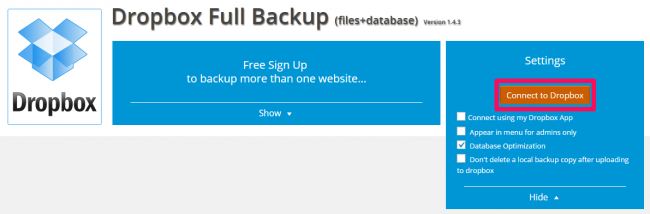
↓Dropboxとの連携認証画面が表示されるので、「許可」を押します。ブラウザでDropboxにログインしていない場合は、ログインを求められます。
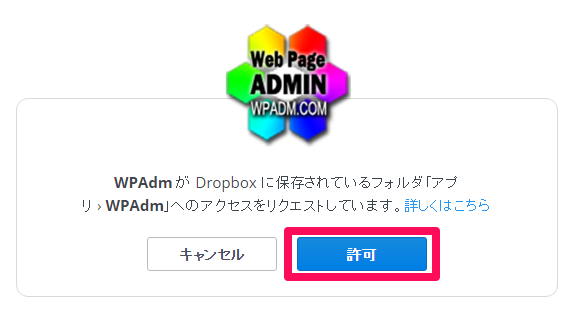
↓分かりにくいですが、「Dropbox successfully connected」と表示されていれば、Dropboxとの連携完了です。
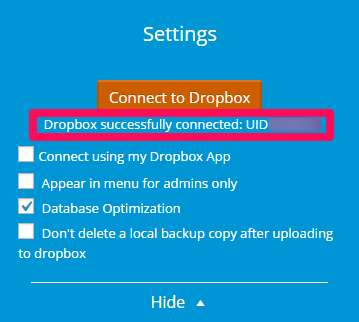
↓「Create Dropbox Backup」ボタンを押すと、Dropboxへのバックアップが開始されます。「Create Local Backup」ボタンは、ローカル(サーバー内)にのみバックアップファイルを作成し、Dropboxにはバックアップしません。

ここで注意が必要なのは、サーバーの空き容量です。Dropboxにバックアップする場合でも、一度バックアップ用の圧縮ファイルをローカル(サーバー内)に作成してから、Dropboxにバックアップが行われます。サーバーにある程度の空き容量が必要になります。
↓バックアップが開始されました。
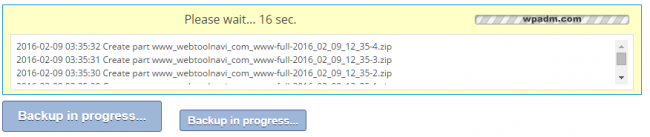
↓バックアップデータは、複数のzip圧縮ファイルに分割されます。
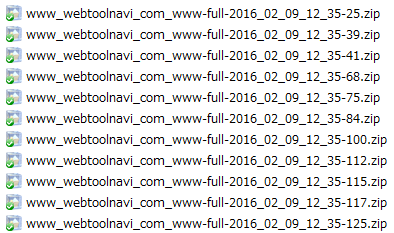
↓バックアップデータを一覧で確認できます。
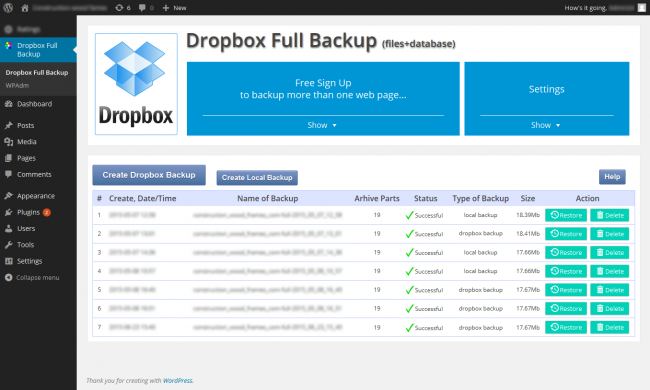
Dropboxに保存したバックアップデータをWordPressに復元する方法
↓バックアップデータの一覧が表示されるので、「Restore」ボタンでバックアップデータを復元することができます。
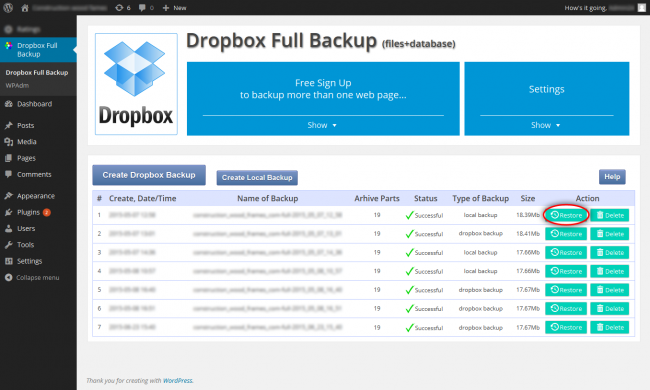
「Type of Backup」という項目が「local backup」となっているものが、ローカル(サーバー内)のバックアップデータ、「dropbox backup」となっているものが、Dropboxのバックアップデータです。
有料版
↓有料版は自動定期バックアップが可能になります。